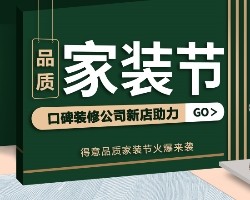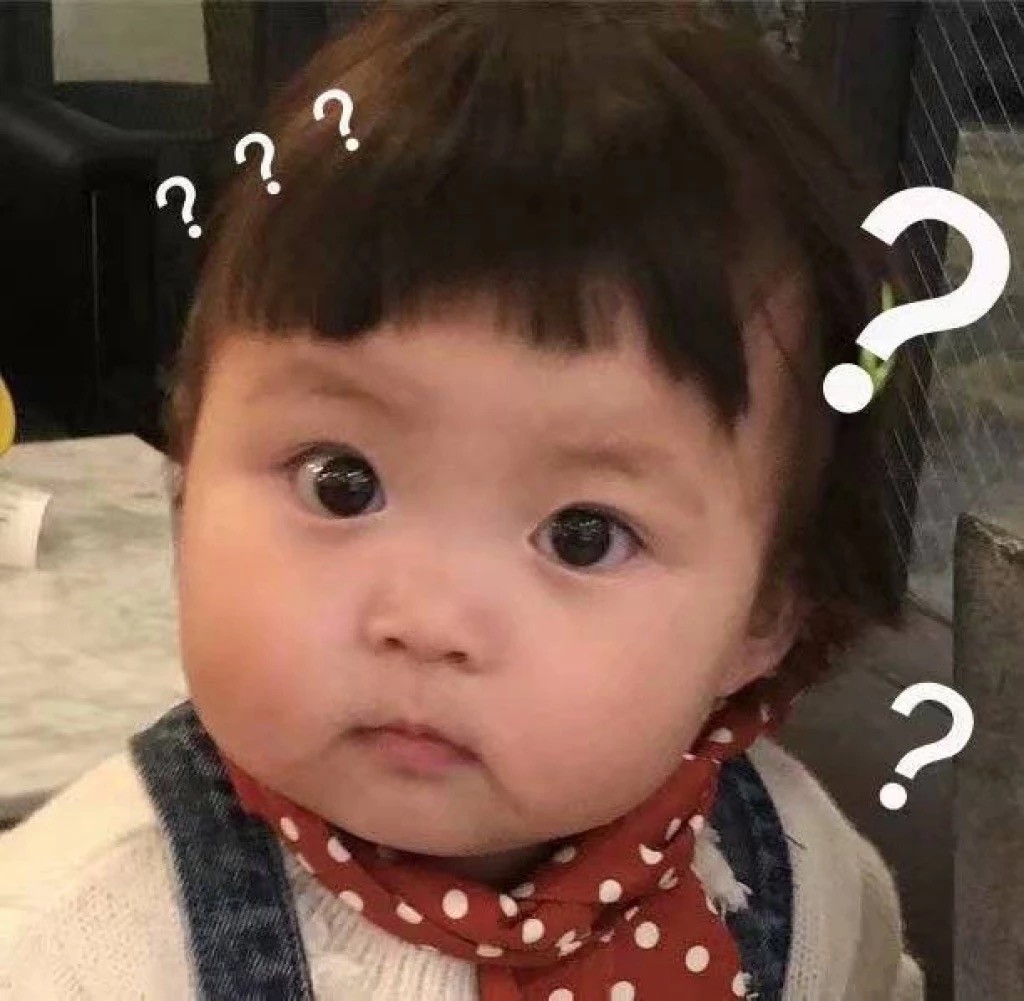如有提交押金、手续费等环节请谨慎,避免产生交易问题
每年的年终总结,总会有一群人心塞,PPT汇报在所难免。而如果想要做好年终汇报PPT,自然离不开数据图表的使用。
如果业绩足够喜人,那么你怎么说都行,但是,如果业绩并非想象中的那么圆满,但又不想表现的那么“难看”,比如说:
·竞品销售数据大幅度超越本公司产品,怎么做才能弱化数据之间的差距呢?
·产品增长数据远低于其他产品,怎么做才能凸显自身优势?
对于上面的这些状况,不知道你是否想过,这时候该怎么办呢?在这里,islide小编分享几条可行的数据图表补救的方法,希望能够帮你解决燃眉之急。

islidePPT素材
01.更改Y轴起点/终点数据
当牵扯到数据对比的时候,我们可以使用这种方法,让数据的表现效果,显得很“好看”。
注意Y轴的起始数据
另外,当业绩表现不好,相较于其他数据而言,有一定差距的时候,
那么,这时候呢,我们可以将Y轴的终点数据调大,这样一来,差距就会显得很小,间接弱化了差距。
注意Y轴的终点数据
这时候,我们可以将Y轴的终点数据调大,这样一来,差距就会显得很小,间接弱化了差距
02.用箭头暗示未来发展趋势
当使用折线图来表现数据变化趋势时,很多人喜欢直接放上一根线条,
但是,未来数据变化是升,还是降呢?抑或是保持平稳呢?不知道。
而如果我们为折线图末端,添加一个上升箭头。
虽然不一定保证数据肯定上升,但是,会让人看起来心情舒畅。

islidePPT素材
03.与过往数据进行对比
有些时候,当我们与竞品数据相比较时,会发现自身处于劣势,甚至根本没有可比性。
那么,这时候,我们可以换个思路,避开竞品,选择与以往数据进行对比。
如此一来,也能够很好地呈现出自身的亮点。
另外,唠叨一点,各位在某些电商网站买东西时,是不是也经常会看到,比如较上一代处理器相比,性能提升32%之类的,对吧。
但可能真实的情况是自己的处理器都没办法跟竞品对比,太LOW了。
04.呈现累计结果的数据
再来说一种情况,有些时候呢,我们需要展现某产品近几年的增长趋势,可能这款产品已经开始呈现出增长减缓的情况,
很简单,我们可以以面积图的形式,来呈现出累计数据的变化,这样,即便今年增长率再低,在图表展示方面,看起来也会有所提升

islidePPT素材
05.表现相对增长率
有些时候,当公司推出一款新产品,市场份额很低,如果呈现数据绝对值的话,那么,与竞品相比,可能可能毫无竞争力,
但是,如果我们换个思路,避开绝对值的比较,选择对比相对增长率,可能结果就会大不一样:
而且,这个方法屡试不爽,因为基数越低,但凡有些增长,那么,相对增长率都会高很多。
06.添加醒目的数据标注
在使用图表呈现数据时,记住一点,千万不要仅仅把数据展示出来,因为这样,别人很难看出数据的亮点在哪里:
如果有可能地话,尽量把你想表达的数据亮点提炼出来,在图表上添加一处醒目的标注,
当然,也可以局部添加数据标注:

islidePPT素材
07.添加数据参考物
上面说的例子呢,大多是数据不好的时候,我们应该怎么呈现亮点。但是,你知道吗?即便数据超好,也需要一定的手法来呈现。什么意思呢?比如下面这个例子:
但是,如果我现在告诉你,这个数据远高于行业平均水平的话呢?是不是顿时觉得很厉害?
这就是参考物的作用。
08.表格和图表结合使用
最后,再来说一种极端的情况,有些时候,当信息确实较多,而我们必须要用表格来承载的时候,
密密麻麻的,缺少了图表的可视化效果
那么,这时候该怎么办呢?很简单,我们可以让图表和表格相结合,把能转换成图表的数据,采用图表形式表现,这样,就能够解决这一问题:
以上,就是本文的全部内容。上面说的方法,大多是工作亮点不足时候的补救方法,虽然可行,但是,还是希望各位能够依靠自身努力,做出亮点,而非“包装”出亮点。